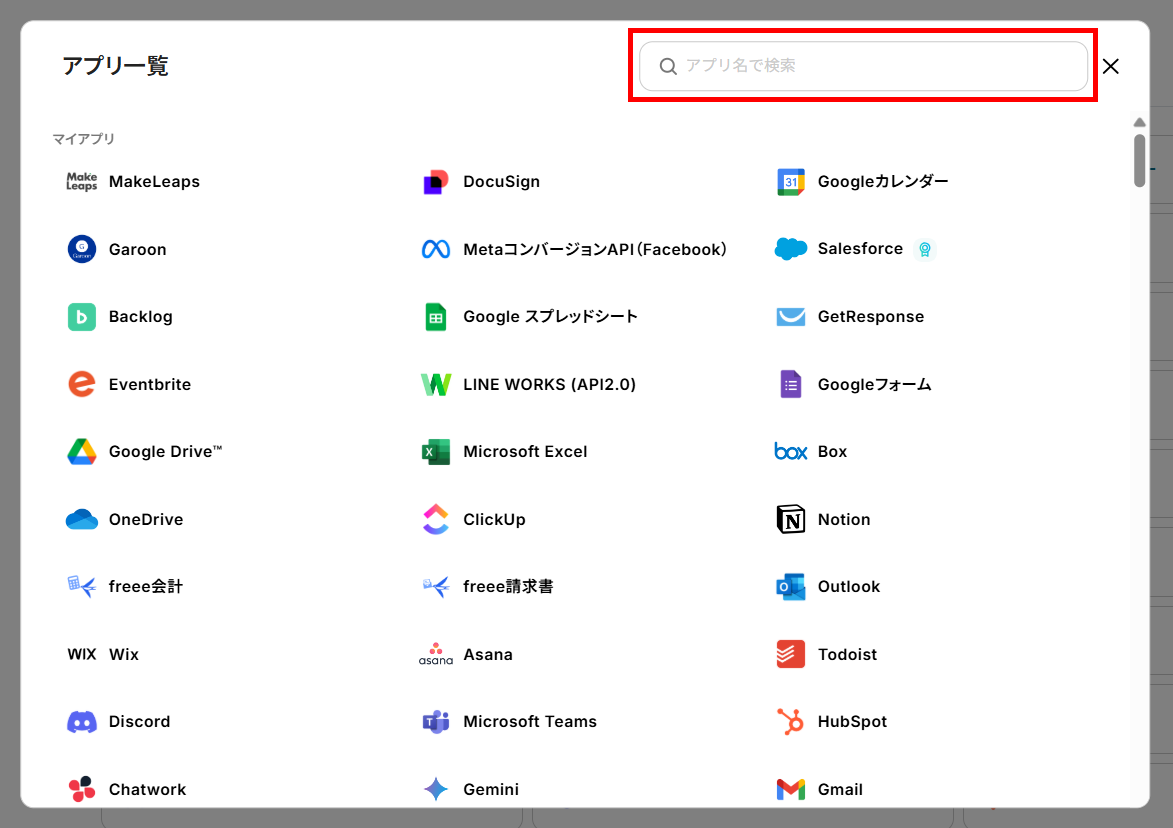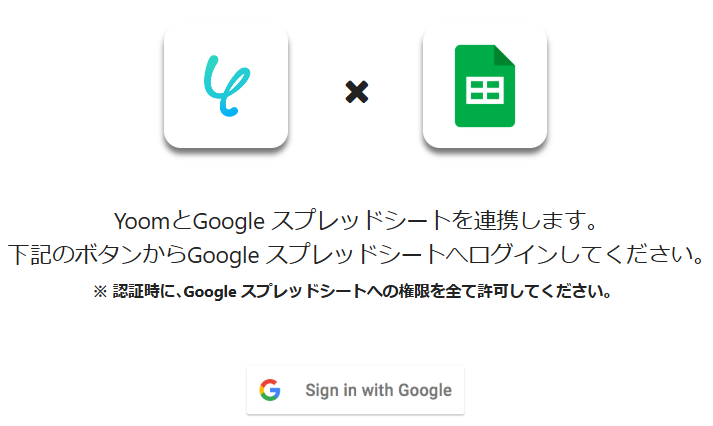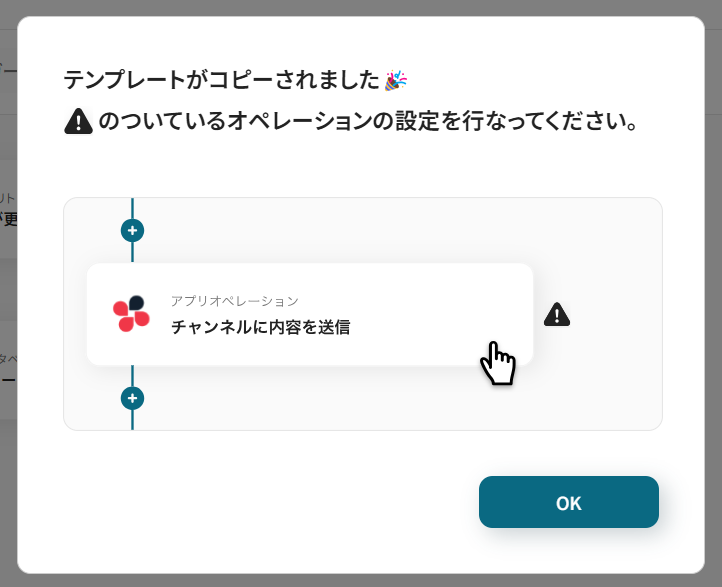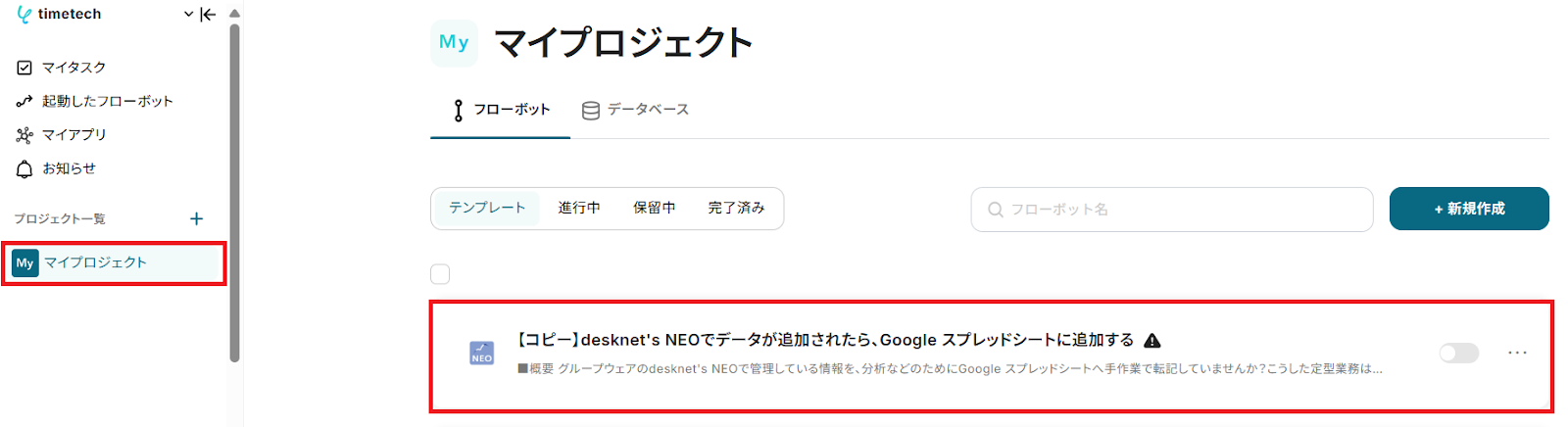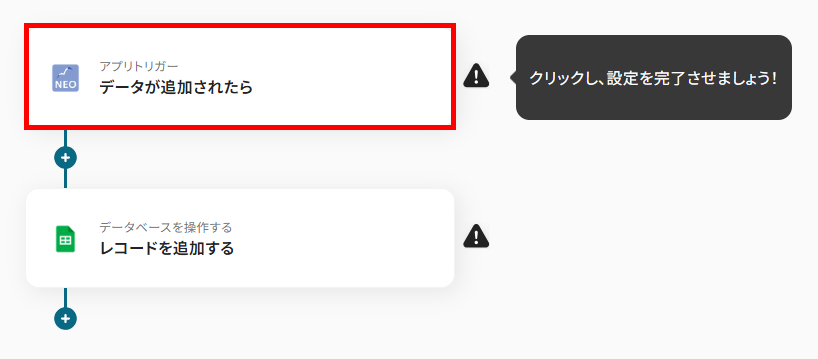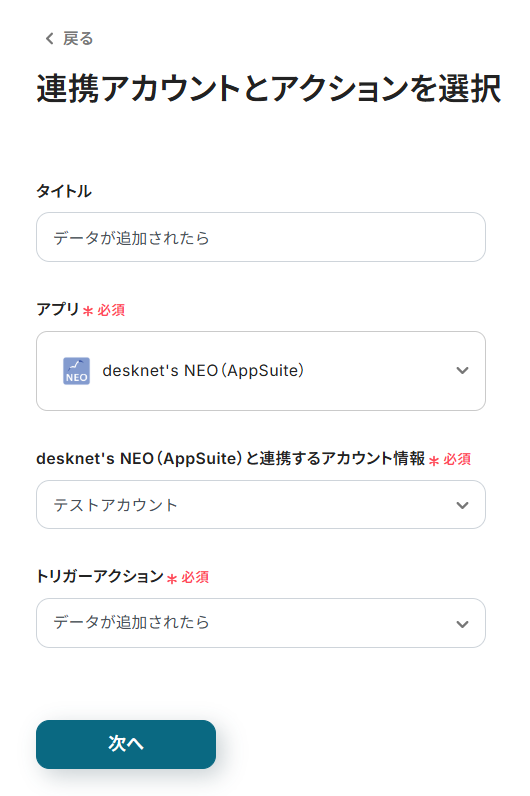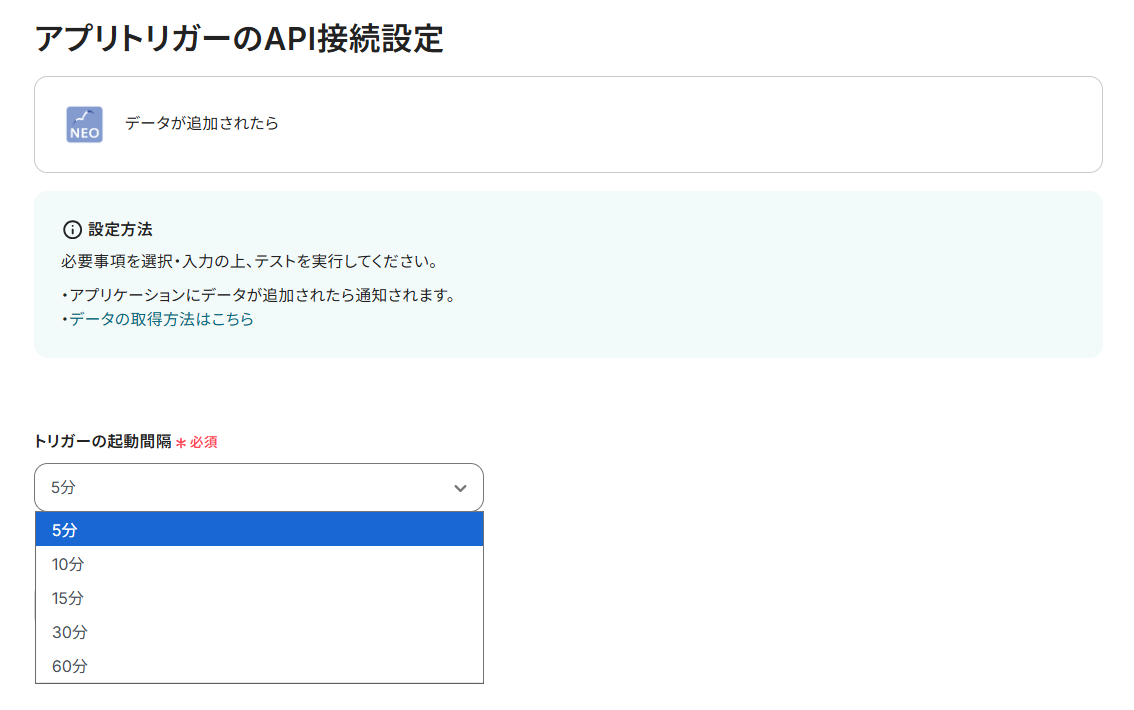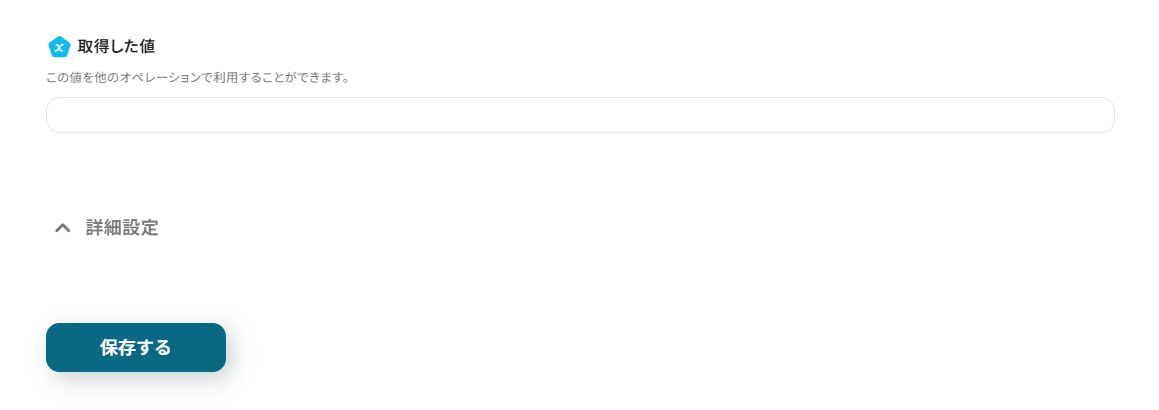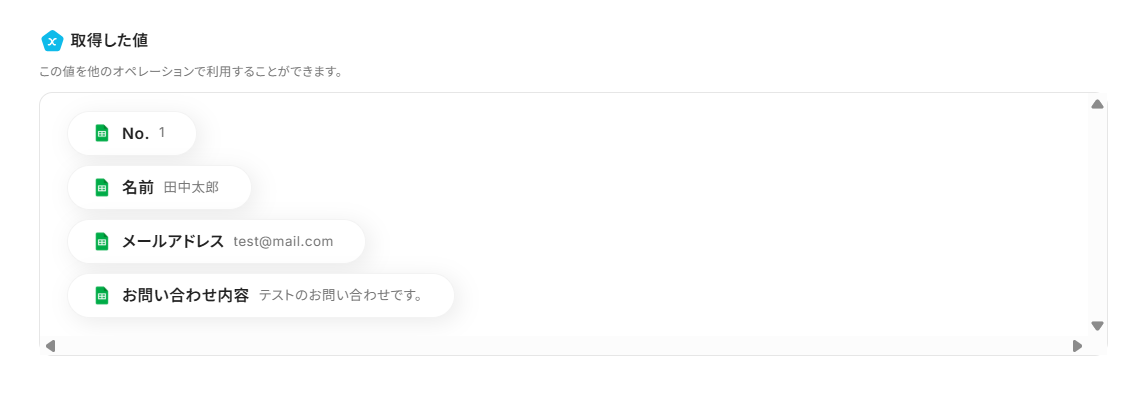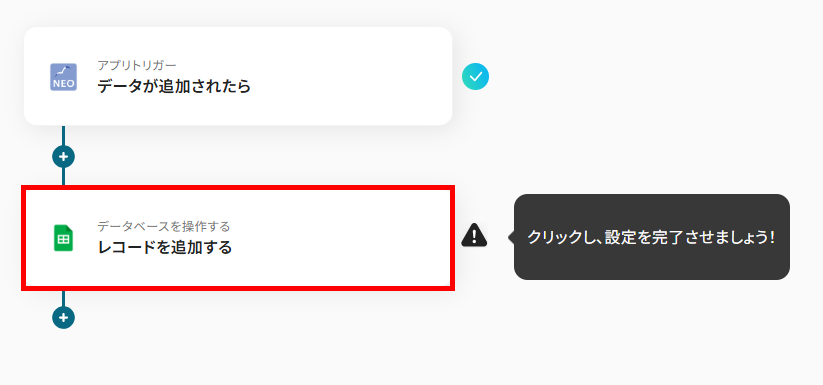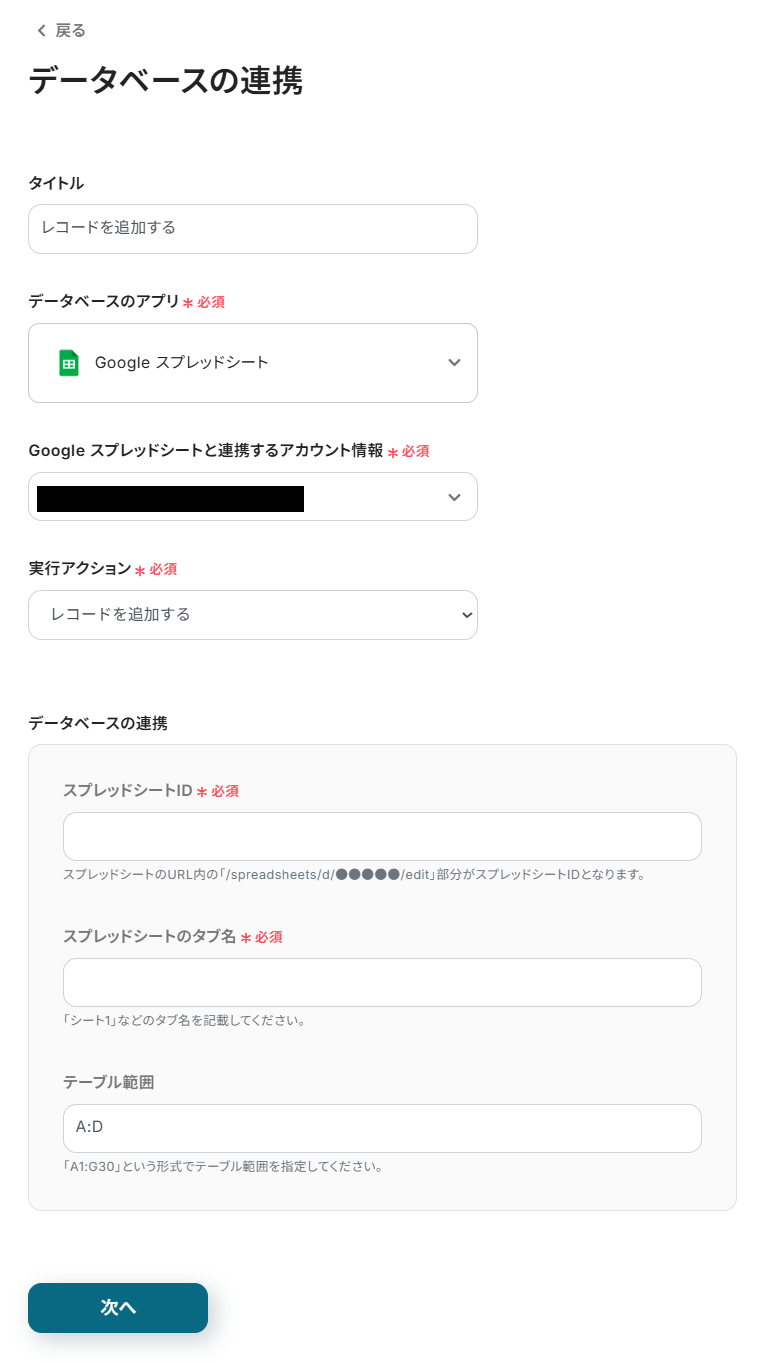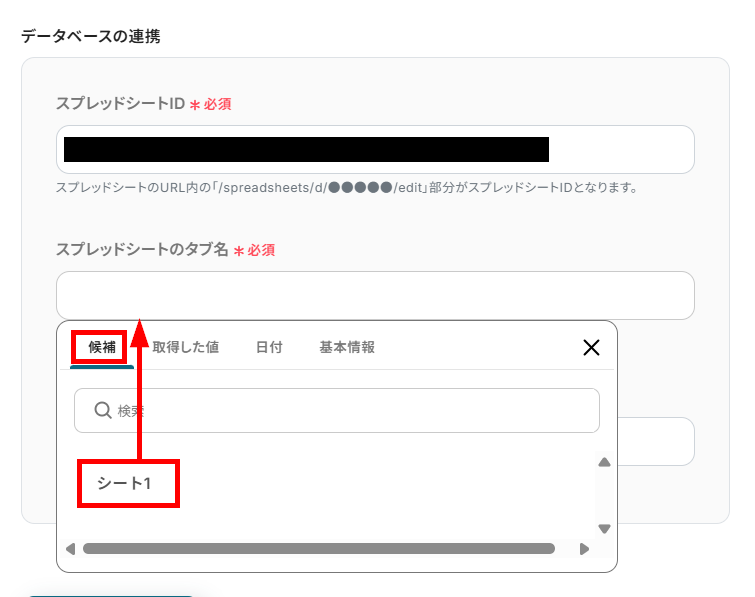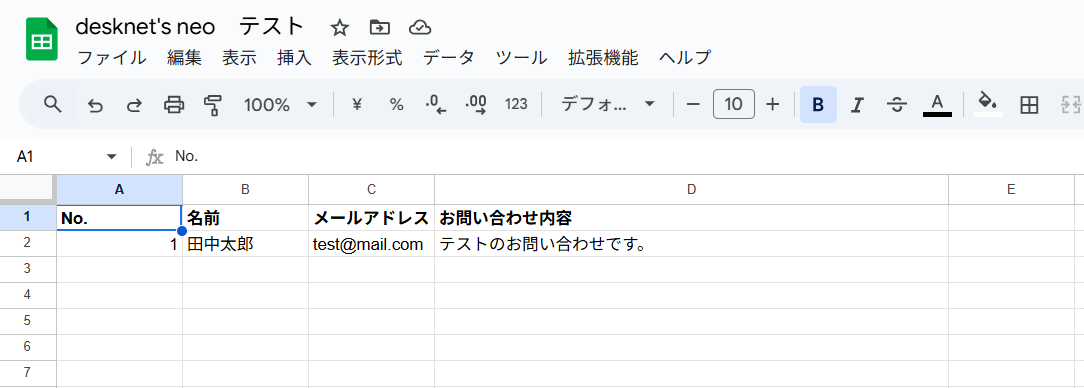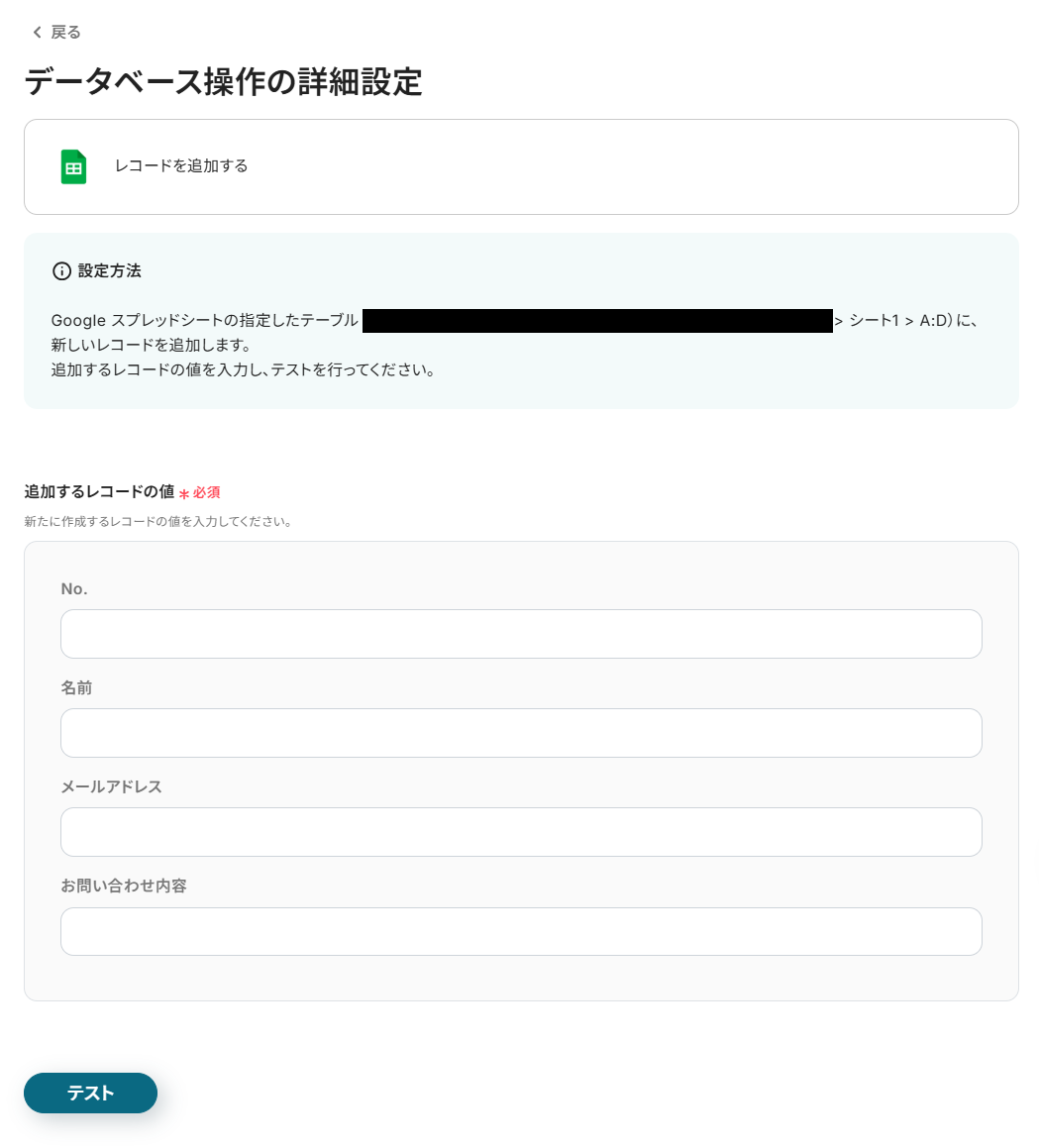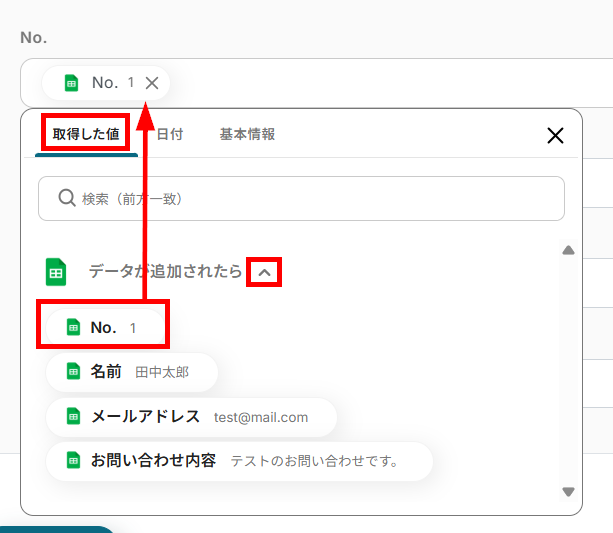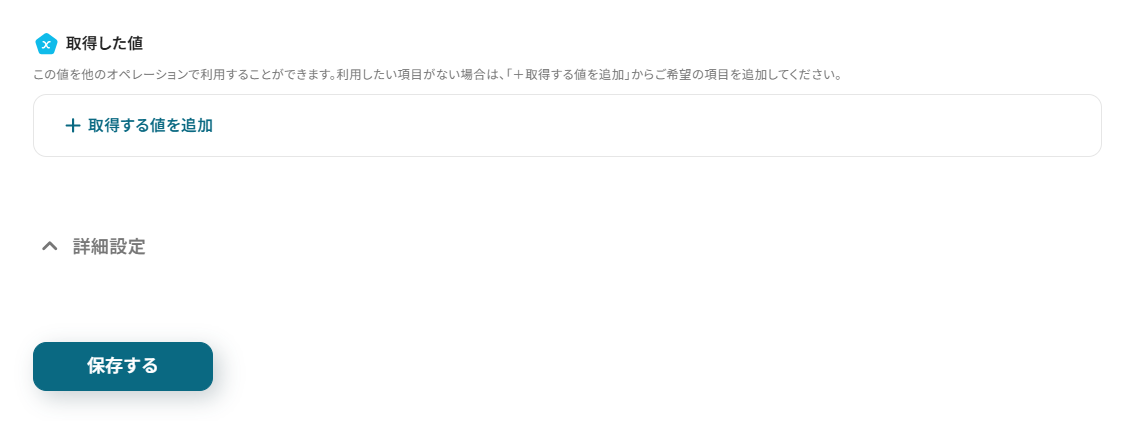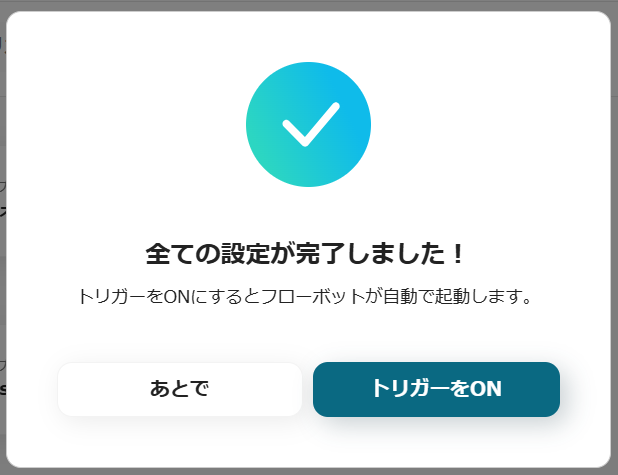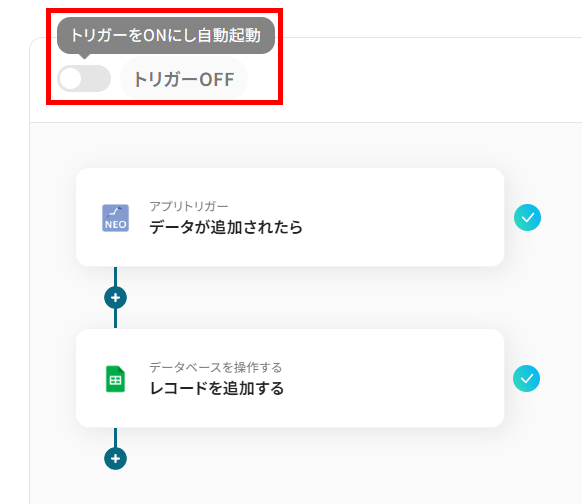desknet's NEO(AppSuite)でデータが追加されたら、Google スプレッドシートに追加する
試してみる
■概要
グループウェアのdesknet's NEO(AppSuite)で管理している情報を、分析などのためにGoogle スプレッドシートへ手作業で転記していませんか?こうした定型業務は時間がかかるだけでなく、入力ミスなどのヒューマンエラーも起こりがちです。このワークフローは、desknet's NEO(AppSuite)のAPIを利用した連携をノーコードで実現し、データが追加されると自動でGoogle スプレッドシートに情報を追加するため、手作業による情報連携の手間をなくし、業務を効率化します。
■このテンプレートをおすすめする方
・desknet's NEO(AppSuite)とGoogle スプレッドシートを併用し、二重入力の手間をなくしたいと考えている方
・desknet's NEO(AppSuite)のAPIを活用した情報連携の自動化を、プログラミングなしで実現したい方
・手作業でのデータ転記によるミスをなくし、情報管理の精度を向上させたい業務担当者の方
■注意事項
・desknet's NEO(AppSuite)、Google スプレッドシートのそれぞれとYoomを連携してください。
・トリガーは5分、10分、15分、30分、60分の間隔で起動間隔を選択できます。
・プランによって最短の起動間隔が異なりますので、ご注意ください。
desknet's NEO(AppSuite)を使った情報共有やデータ管理の過程で、別のSaaSへのデータ転記や関係者への通知といった手作業が発生していませんか?
これらの定型業務は、APIを活用すれば自動化が可能ですが、「API連携にはプログラミングの知識が必須なのでは…」と、特に社内にエンジニアがいない環境ではハードルが高く感じてしまいますよね。
手作業を続けることによる入力ミスや、単純作業に時間を取られてしまうといった課題を抱えている方も多いはずです。
そこで本記事では、desknet's NEO(AppSuite) APIの基本から、エンジニアでなくても様々なアプリとAPI連携を実現する方法までを具体的にご紹介します。
この記事を読めば、これまで手動で行っていたデータ連携や通知業務が自動化され、業務の正確性とスピードの向上に繋がります。
より創造的なコア業務に集中できる環境を整えるためにも、ぜひ最後までご覧ください。
とにかく早くdesknet's NEO(AppSuite)のAPIを利用したい方へ
Yoomにはdesknet's NEO(AppSuite) APIを使った様々なアクションや、業務フローを自動化するためのテンプレートが用意されています。
今すぐ試したい方はこちらから詳細をチェックしてみてください!
desknet's NEO(AppSuite) APIとは
desknet's NEO(AppSuite) APIはdesknet's NEO(AppSuite)と外部アプリ(Google、Microsoft、Salesforce、Notionなど)を繋げてデータの受け渡しを行い、desknet's NEO(AppSuite)を使った業務フローを自動化できるインターフェースです。APIはアプリケーション・プログラミング・インターフェース (Application Programming Interface)の略語です。
インターフェースとは簡単に言うと「何か」と「何か」を「繋ぐもの」で、desknet's NEO(AppSuite) APIの場合は「desknet's NEO(AppSuite)」と「外部のアプリ」を繋ぐインターフェースを指します。
また、APIでは大きく分けて以下のような指示を出すことができます。
- 取得:APIを経由して、データを取得することができます。
- 追加:APIを経由して、データを追加することができます。
- 更新:APIを経由して、データを更新することができます。
- 削除:APIを経由して、データを削除することができます。
desknet's NEO(AppSuite) APIでできること
desknet's NEO(AppSuite) APIでできることをいくつかピックアップしたので、ご覧ください!
気になる自動化例の「試してみる」をクリックしてアカウント登録するだけで、すぐにdesknet's NEO(AppSuite) APIを使った自動化を体験できます。
登録はたったの30秒で完了するので、ぜひ気軽にお試しください!
データが追加されたら自動で起動する
desknet's NEO(AppSuite)に新しいデータが登録されたことを起点として、様々な業務フローを自動化できます。
例えば、desknet's NEO(AppSuite)に新しい案件情報が追加されたら、スムーズにGoogle スプレッドシートへ転記するといった連携が可能になり、手作業による転記漏れやタイムラグの防止に貢献します。
desknet's NEO(AppSuite)でデータが追加されたら、Google スプレッドシートに追加する
試してみる
■概要
グループウェアのdesknet's NEO(AppSuite)で管理している情報を、分析などのためにGoogle スプレッドシートへ手作業で転記していませんか?こうした定型業務は時間がかかるだけでなく、入力ミスなどのヒューマンエラーも起こりがちです。このワークフローは、desknet's NEO(AppSuite)のAPIを利用した連携をノーコードで実現し、データが追加されると自動でGoogle スプレッドシートに情報を追加するため、手作業による情報連携の手間をなくし、業務を効率化します。
■このテンプレートをおすすめする方
・desknet's NEO(AppSuite)とGoogle スプレッドシートを併用し、二重入力の手間をなくしたいと考えている方
・desknet's NEO(AppSuite)のAPIを活用した情報連携の自動化を、プログラミングなしで実現したい方
・手作業でのデータ転記によるミスをなくし、情報管理の精度を向上させたい業務担当者の方
■注意事項
・desknet's NEO(AppSuite)、Google スプレッドシートのそれぞれとYoomを連携してください。
・トリガーは5分、10分、15分、30分、60分の間隔で起動間隔を選択できます。
・プランによって最短の起動間隔が異なりますので、ご注意ください。
ユーザーのリストを自動で取得する
アクションをフローの中に組み込むことでdesknet's NEO(AppSuite)からユーザーリストを自動で取得することもできます。
定期的にユーザー情報を抽出し、Slackなどのチャットツールに通知する業務フローを構築できるので、手動でのリスト作成や共有の手間を削減したいときに便利な自動化です。
定期的にdesknet's NEO(AppSuite)でユーザーのリストを取得して、Slackに通知する
試してみる
■概要
desknet's NEO(AppSuite)のユーザー情報を定期的に確認する際、手動でのリスト出力や確認作業に手間を感じていませんか。また、desknet's NEO(AppSuite) apiの利用には専門知識が必要なため、連携を諦めてしまうこともあるかもしれません。このワークフローを活用すれば、設定したスケジュールでdesknet's NEO(AppSuite)のユーザーリストを自動で取得し、Slackへ通知できるため、こうした手作業による負担や確認漏れを解消します。
■このテンプレートをおすすめする方
・desknet's NEO(AppSuite)のユーザー情報を定期的に棚卸ししており、作業を効率化したい方
・desknet's NEO(AppSuite) apiを活用した情報連携を、ノーコードで実現したいと考えている方
・ユーザーリストの確認漏れを防ぎ、管理体制を強化したい情報システム担当者の方
■注意事項
・desknet's NEO(AppSuite)、SlackのそれぞれとYoomを連携してください。
データを自動で追加する
フォームで受け付けた回答内容を、desknet's NEO(AppSuite)に自動でデータを追加するアクションもあります。
例えば、問い合わせフォームやイベント申込フォームが送信された際に、その内容を自動でdesknet's NEO(AppSuite)の顧客リストや案件管理アプリに登録できます。
データ入力の手間とミスを削減できるため、正確性の向上や効率化を図りたいときにおすすめです。
フォームで回答が送信されたら、desknet's NEO(AppSuite)にデータを追加する
試してみる
■概要
フォームで受け付けた問い合わせや申請内容を、都度desknet's NEO(AppSuite)に手入力していませんか?この手作業は時間がかかるだけでなく、入力ミスなどのヒューマンエラーの原因にもなりかねません。このワークフローを活用すれば、desknet's NEO(AppSuite)のAPI連携などを意識することなく、フォームが送信されるだけで指定したアプリケーションに自動でデータを追加できます。定型的なデータ入力作業を自動化し、より重要な業務に集中できる環境を整えます。
■このテンプレートをおすすめする方
・desknet's NEO(AppSuite)へのデータ入力を手作業で行っており、業務を効率化したい方
・desknet's NEO(AppSuite)のAPIを活用した連携に関心があるものの、具体的な方法がわからない方
・フォームからの問い合わせや申請対応を自動化し、迅速な情報共有を実現したい方
■注意事項
・desknet's NEO(AppSuite)とYoomを連携してください。
その他にも下記のようなアクションをAPI経由で実行が可能です。
■フローの中で設定できるアクション(フローボットオペレーション)
- 組織一覧を取得
- データを取得
- データを検索(フィルタ検索)
- データ件数を取得(キーワード検索)
- ファイルをダウンロード
- データを検索(キーワード検索)
- データ件数を取得(フィルタ検索)
- ファイルをアップロード
- データを変更
- データの削除
■フローの起点となるアクション(トリガーアクション)
desknet's NEO(AppSuite) APIの利用料金と注意点
desknet's NEO(AppSuite)のAPIは、基本的に有料プランで利用が可能です。
そのため、API連携による業務自動化を検討している場合は、desknet's NEO(AppSuite)の利用プランを確認することをおすすめします。
また、APIを利用する際にはいくつかの注意点があります。
-
リクエスト制限:APIを通じて一度にやり取りできるデータ量には上限が設定されています。例えば、1回のリクエストで取得できるデータは最大5,000件までとなっており、大量のデータを扱う際にはこの制限を考慮する必要があります。
-
設定による挙動の違い:desknet's NEO(AppSuite)の「API設定」で、「部品識別子でデータの取得、設定を行う」という項目があります。この設定が有効かどうかで、APIがデータを指定する方法が変わるため、連携設定を行う前には必ず確認しておきましょう。
-
認証情報の管理:API連携には認証情報が必要になります。セキュリティを確保するため、これらの情報は慎重に取り扱い、適切に管理してください。
※詳細はdesknet's NEO(AppSuite)のサービスサイトをご確認ください。
※2025年07月23日時点の情報です。
実際に連携してみた!
ここではノーコードツールYoomが用意するテンプレートで、実際の設定方法を通してdesknet's NEO(AppSuite) APIを使った具体的な連携方法を紹介していきます!
もしまだYoomのアカウントをお持ちでない場合は、こちらの登録フォームからアカウントを発行しておきましょう。
[Yoomとは]
desknet's NEO(AppSuite) APIとの連携方法
はじめにdesknet's NEO(AppSuite) APIとYoomを連携する方法を紹介します。
まず、メニューのマイアプリを選択し、「新規接続」をクリックしましょう。

アプリ一覧画面で、desknet's NEO(AppSuite)を検索して選択します。
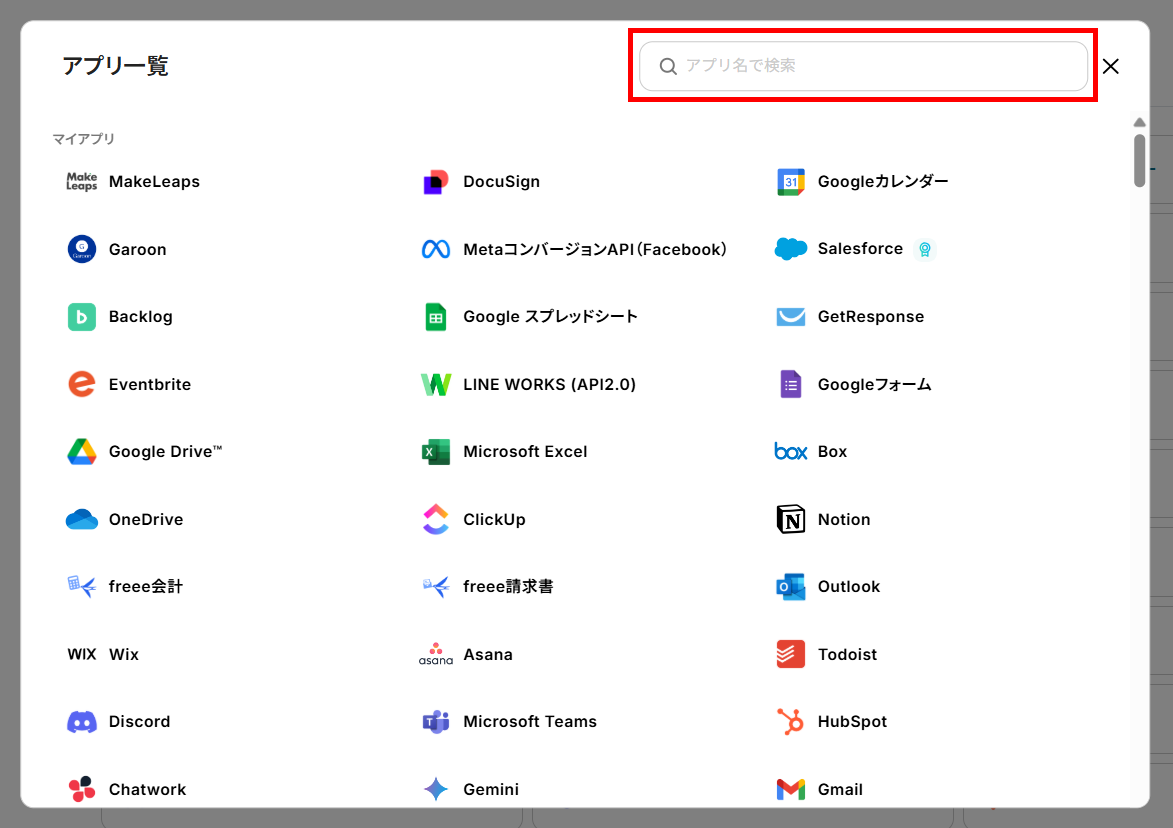
以下画面の注記を参考にして、アカウント名・アクセスキー・desknet’s NEOのURLを入力し、「追加」をクリックすると連携完了です。

今回は「desknet's NEO(AppSuite)でデータが追加されたら、Google スプレッドシートに追加する」という実際のフローボットも作成していきます!
作成の流れは大きく分けて以下です。
- Google スプレッドシートをマイアプリ連携
- 該当のテンプレートをコピー
- desknet's NEO(AppSuite)のトリガー設定およびGoogle スプレッドシートのアクション設定
- トリガーをONにし、フローが起動するかを確認
desknet's NEO(AppSuite)でデータが追加されたら、Google スプレッドシートに追加する
試してみる
■概要
グループウェアのdesknet's NEO(AppSuite)で管理している情報を、分析などのためにGoogle スプレッドシートへ手作業で転記していませんか?こうした定型業務は時間がかかるだけでなく、入力ミスなどのヒューマンエラーも起こりがちです。このワークフローは、desknet's NEO(AppSuite)のAPIを利用した連携をノーコードで実現し、データが追加されると自動でGoogle スプレッドシートに情報を追加するため、手作業による情報連携の手間をなくし、業務を効率化します。
■このテンプレートをおすすめする方
・desknet's NEO(AppSuite)とGoogle スプレッドシートを併用し、二重入力の手間をなくしたいと考えている方
・desknet's NEO(AppSuite)のAPIを活用した情報連携の自動化を、プログラミングなしで実現したい方
・手作業でのデータ転記によるミスをなくし、情報管理の精度を向上させたい業務担当者の方
■注意事項
・desknet's NEO(AppSuite)、Google スプレッドシートのそれぞれとYoomを連携してください。
・トリガーは5分、10分、15分、30分、60分の間隔で起動間隔を選択できます。
・プランによって最短の起動間隔が異なりますので、ご注意ください。
ステップ1:Google スプレッドシートとYoomの連携
Google スプレッドシートも先程のdesknet's NEO(AppSuite)と同様、アプリ一覧から検索して選択しましょう。
「Sign in with Google」をクリックしてサインインし、Yoomにアクセスを許可すると完了です。
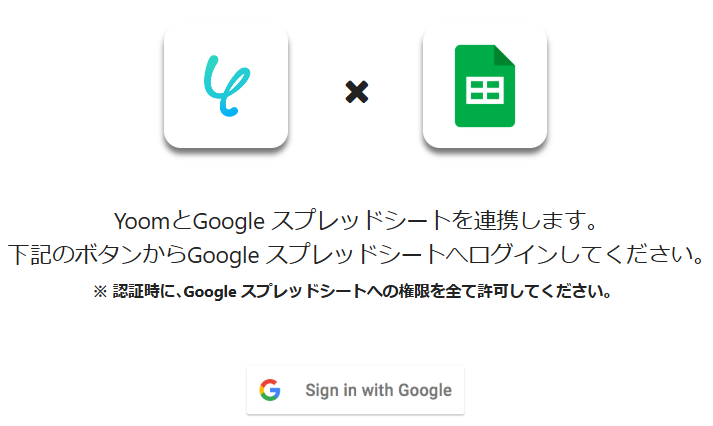
ステップ2:テンプレートをコピー
ここからフローを作っていきます!
簡単に設定できるようテンプレートを利用するので、まずはバナーの「試してみる」をクリックしてください。
desknet's NEO(AppSuite)でデータが追加されたら、Google スプレッドシートに追加する
試してみる
■概要
グループウェアのdesknet's NEO(AppSuite)で管理している情報を、分析などのためにGoogle スプレッドシートへ手作業で転記していませんか?こうした定型業務は時間がかかるだけでなく、入力ミスなどのヒューマンエラーも起こりがちです。このワークフローは、desknet's NEO(AppSuite)のAPIを利用した連携をノーコードで実現し、データが追加されると自動でGoogle スプレッドシートに情報を追加するため、手作業による情報連携の手間をなくし、業務を効率化します。
■このテンプレートをおすすめする方
・desknet's NEO(AppSuite)とGoogle スプレッドシートを併用し、二重入力の手間をなくしたいと考えている方
・desknet's NEO(AppSuite)のAPIを活用した情報連携の自動化を、プログラミングなしで実現したい方
・手作業でのデータ転記によるミスをなくし、情報管理の精度を向上させたい業務担当者の方
■注意事項
・desknet's NEO(AppSuite)、Google スプレッドシートのそれぞれとYoomを連携してください。
・トリガーは5分、10分、15分、30分、60分の間隔で起動間隔を選択できます。
・プランによって最短の起動間隔が異なりますので、ご注意ください。
コピーが成功すると、以下の画面が表示されるので「OK」をクリックします。
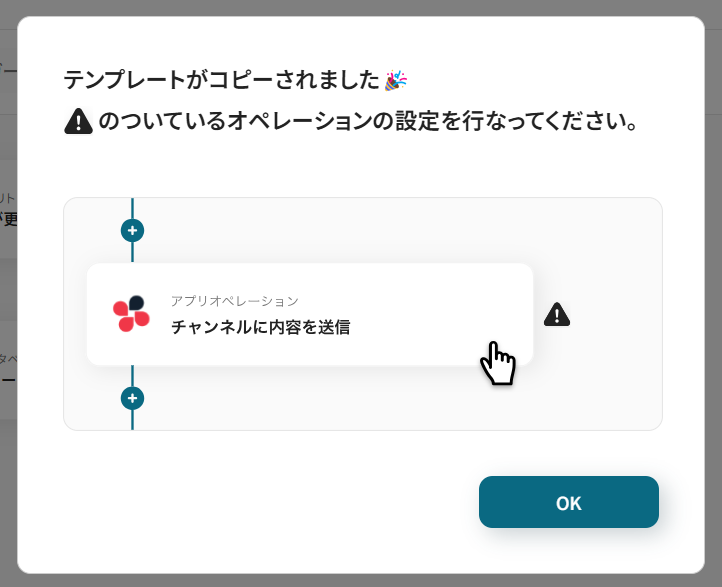
これで、マイプロジェクトにテンプレートがコピーされました。
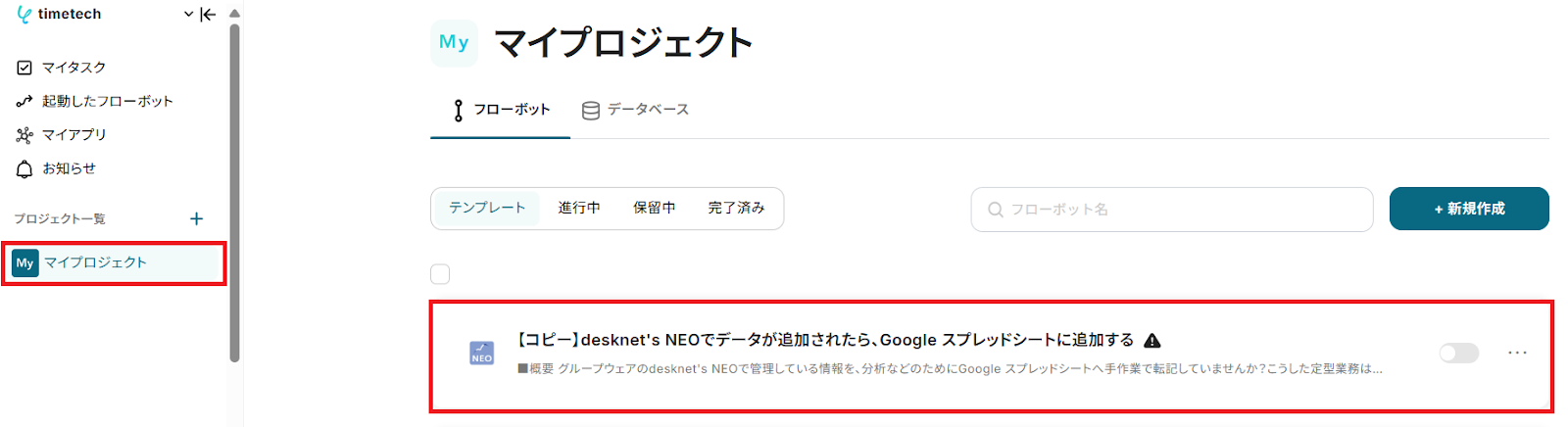
ステップ3:desknet's NEO(AppSuite)のトリガー設定
それでは、desknet's NEO(AppSuite)の設定から始めます。
ここでの設定により、desknet's NEO(AppSuite)にデータが追加されると、フローボットが起動します。
上側の赤枠をクリックしてください。
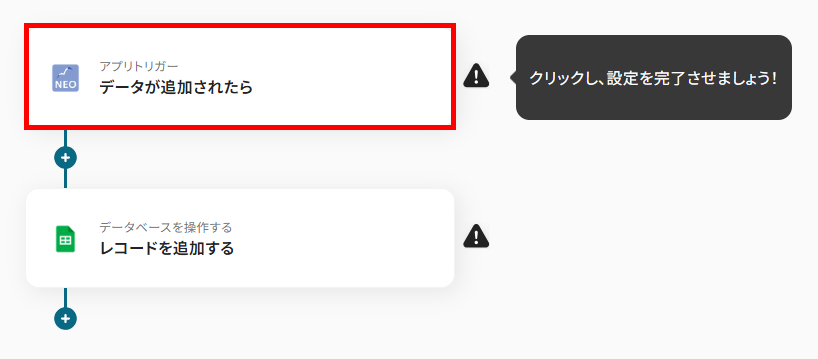
続く画面は、すでに設定されているので次へ進みます。
- タイトルは変更することも可能です。
- desknet's NEO(AppSuite)と連携するアカウント情報には、Yoomと連携したアカウントが表示されます。
- トリガーアクションには、自動化の起点となる内容が設定されています。
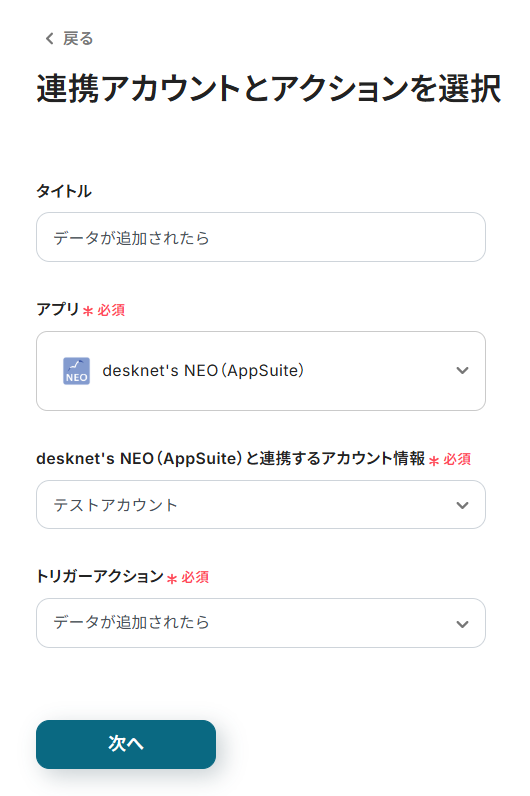
トリガーの起動間隔を設定してください。
- ここで設定した時間間隔ごとに1度、desknet's NEO(AppSuite)にデータが追加されたかを確認します。
トリガーの起動タイミングは、5分、10分、15分、30分、60分のいずれかを設定できます。
利用プランによって、設定できるトリガーの最短間隔が異なりますが、基本的にはそのプランの最短の起動間隔がおすすめです。
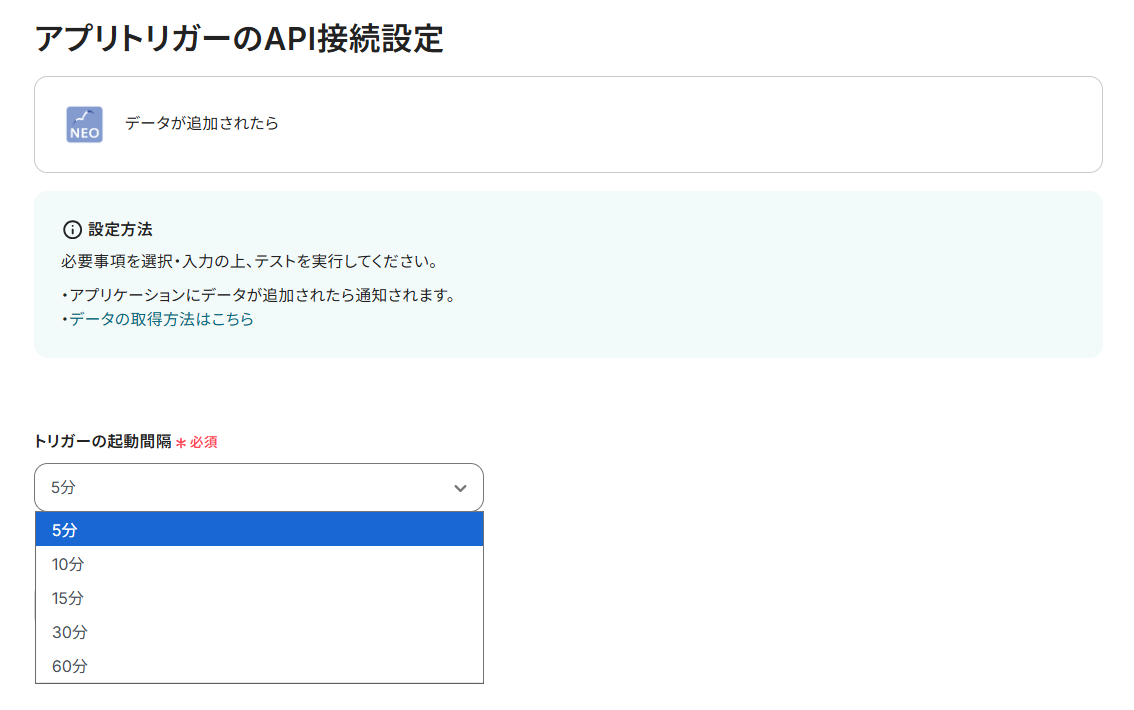
アプリケーションIDと登録日時の部品IDを注記に沿って設定します。
その後、desknet's NEO(AppSuite)にテスト用のデータを追加してください。
データの追加後、「テスト」をクリックしましょう。

テストが成功すると、desknet's NEO(AppSuite)に登録した情報が取得されます。
内容を確認して保存してください。
-
取得した値(アウトプット)は、以降の設定に利用できます。
- 以下の画像は、テスト前の状態です。テストが成功すると、desknet's NEO(AppSuite)の項目と登録したデータが表示されます。
- desknet's NEO(AppSuite)の項目の中で、取得した値に表示されないものがあれば、以下の記事を参考に追加してください。
(「取得する値」を追加する方法)
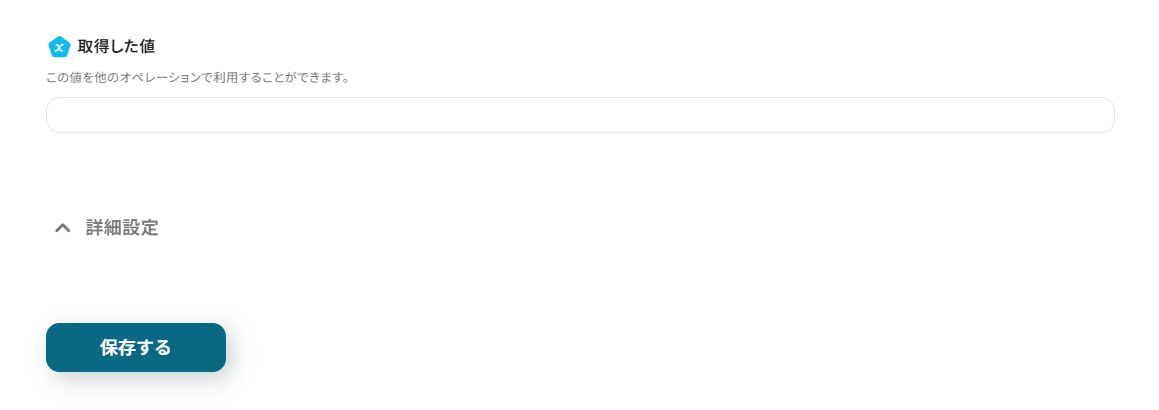
- 以下は、テストが成功した場合の一例です。(Google スプレッドシートでテストを行った場合)
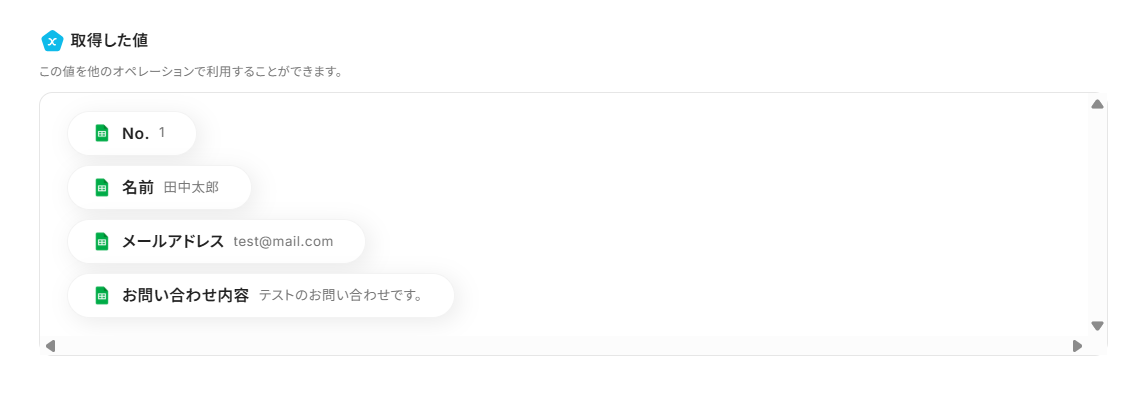
ステップ4:Google スプレッドシートにデータを追加する設定
最後に、Google スプレッドシートにdesknet's NEO(AppSuite)のデータを登録する設定を行います。
下側の赤枠をクリックしてください。
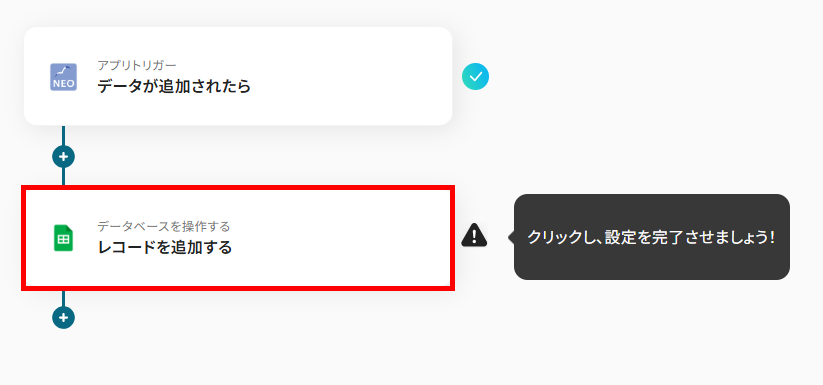
データベースの連携を設定して次へ進みましょう。
その他の項目はすでに設定されています。
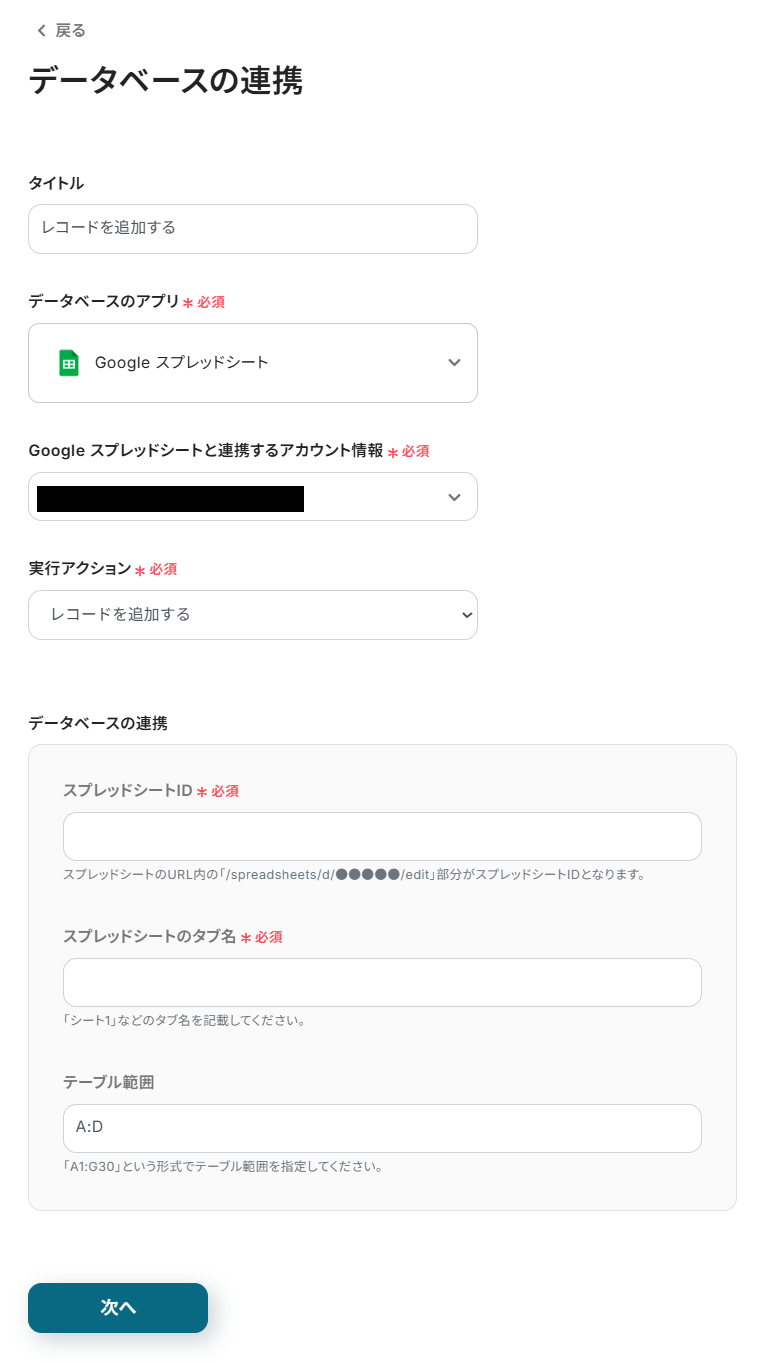
- スプレッドシートIDとスプレッドシートのタブ名は、候補から設定できます。
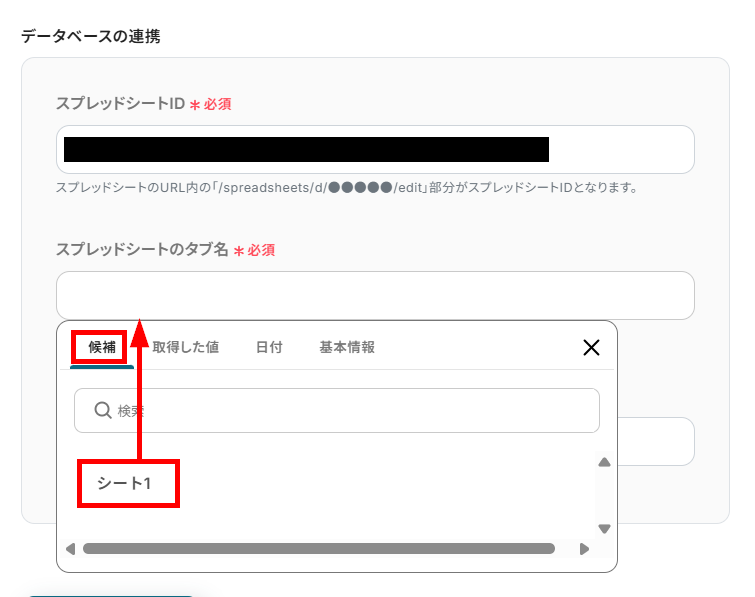
- テーブル範囲は、以下のシートを利用したため、「A:D」という値になっています。
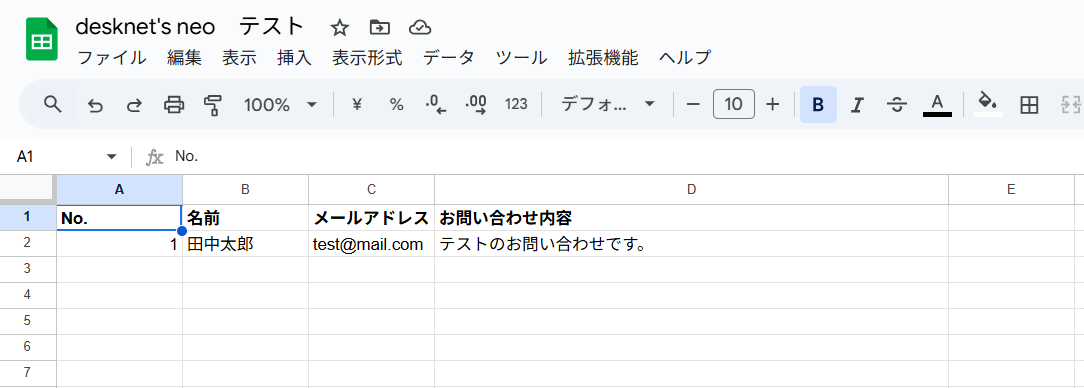
追加するレコードの値に、指定したGoogle スプレッドシートの項目が表示されます。
desknet's NEO(AppSuite)から取得した値などを利用して、各項目を設定したらテストを行いましょう。
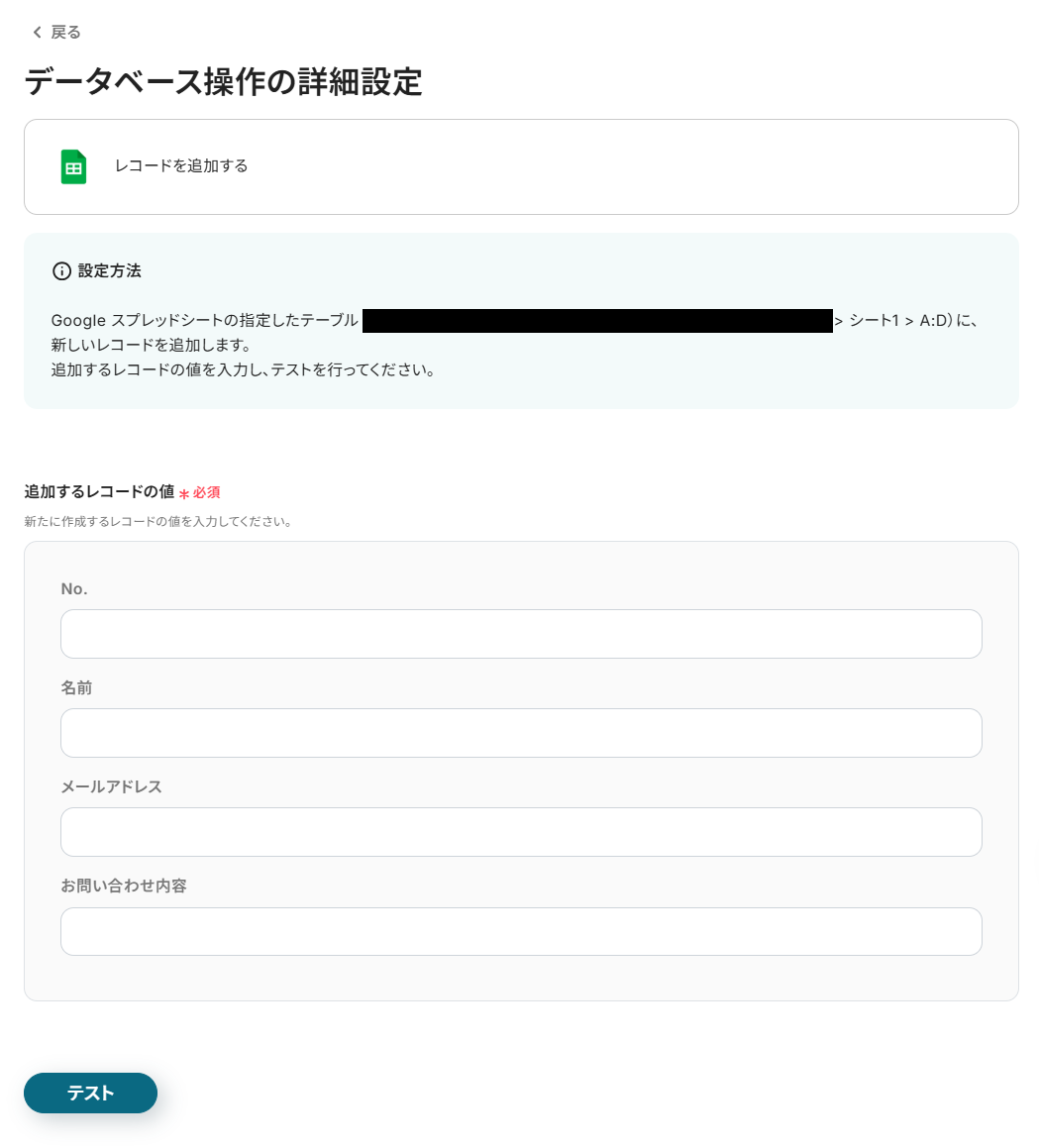
- desknet's NEO(AppSuite)から取得した値は、以下を参考に設定してください。
以下の画像は、取得した値を設定する方法の例です。
ステップ3で取得した値の事例としてご紹介した、Google スプレッドシートでテストを行った場合の表示になります。
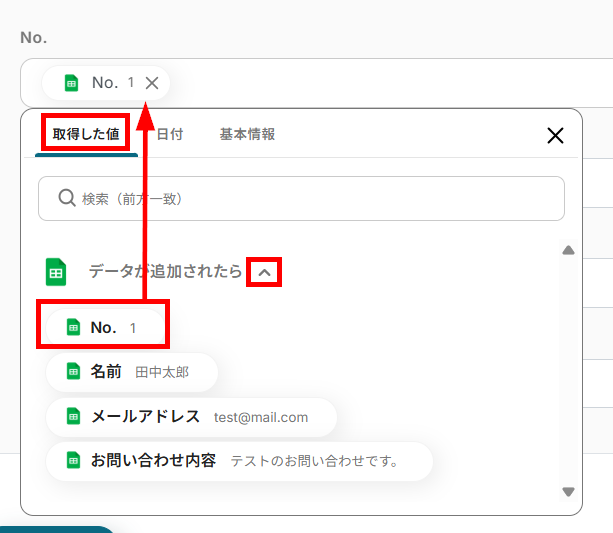
テストが成功したら、Google スプレッドシートにデータが追加されていることを確認します。
確認後、Yoomに戻り設定を保存してください。
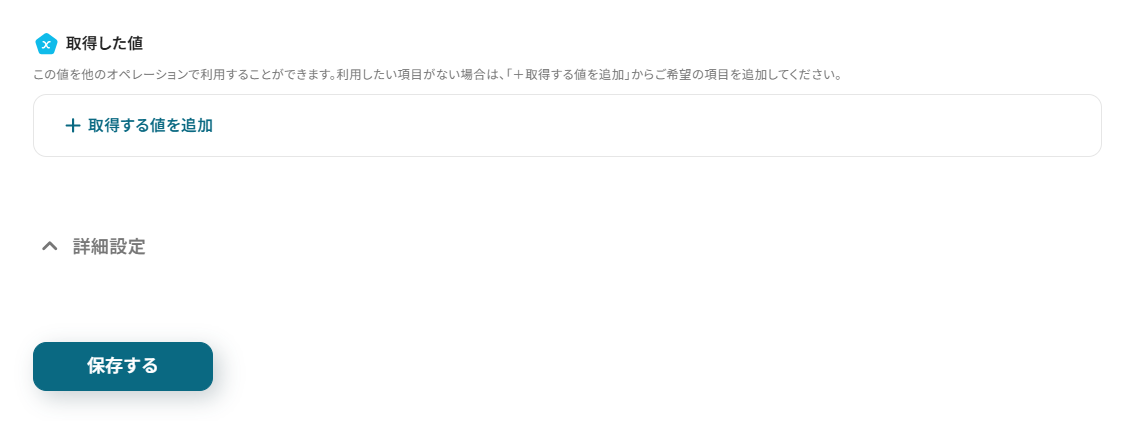
最後に、トリガーをONにすると、すべての設定が完了です。
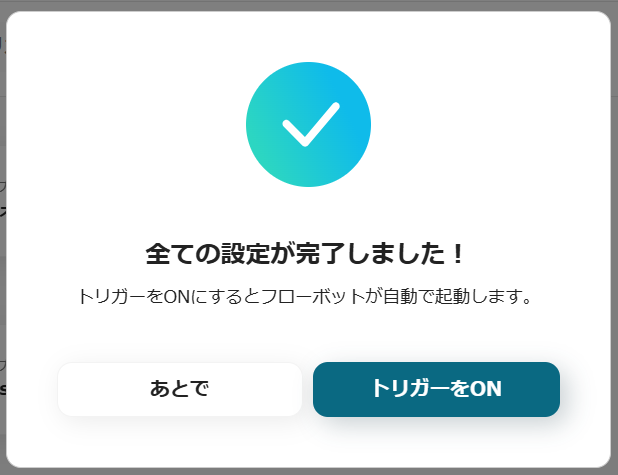
あとからトリガーをONにする場合は、フローボットの一覧画面から設定できます。
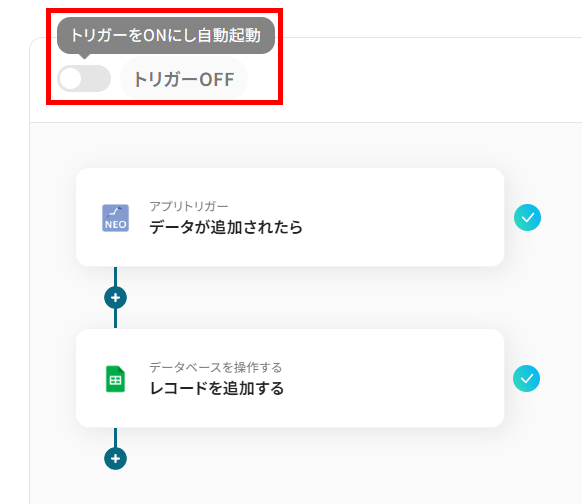
desknet's NEOを使ったその他の自動化例
Yoomでは今回ご紹介した以外にも、desknet's NEOを使った自動化テンプレートをご用意しております!
ご興味のある方はぜひチェックしてみてくださいね!
外部アプリケーションからdesknet's NEO連携
例えば、Googleカレンダーで予定が作成されたり、Outlookでカレンダーにイベントが登録されたりしたら、desknet's NEOにデータを自動追加できます。
特定の予定のみをトリガーとすることも可能です。これにより、スケジュール管理をdesknet's NEOに集約し、情報の一元化と手動での入力作業を削減します。
Googleカレンダーで予定が作成されたら、desknet's NEO(AppSuite)にデータを追加する
試してみる
■概要
Googleカレンダーで管理している個人の予定を、社内ポータルであるdesknet's NEO(AppSuite)へも都度登録するのは手間がかかる作業です。
こうした二重入力は、入力漏れや共有の遅れといった課題に繋がりがちです。
このワークフローを活用することで、Googleカレンダーに新しい予定が作成されると、自動でdesknet's NEO(AppSuite)にデータが追加されます。
desknet's NEO(AppSuite)とGoogleカレンダーの連携を自動化し、スケジュール管理を円滑にします。
■このテンプレートをおすすめする方
・desknet's NEO(AppSuite)とGoogleカレンダーの両方で予定を管理し、二重入力に手間を感じている方
・Googleカレンダーで管理する顧客訪問などの予定を、desknet's NEO(AppSuite)でチームに共有したい方
・スケジュール情報の転記ミスをなくし、情報共有の正確性を高めたいと考えている方
■注意事項
・Googleカレンダー、desknet's NEO(AppSuite)のそれぞれとYoomを連携してください。
・トリガーは5分、10分、15分、30分、60分の間隔で起動間隔を選択できます。
・プランによって最短の起動間隔が異なりますので、ご注意ください。
Googleカレンダーで特定の予定が作成されたら、desknet's NEO(AppSuite)にデータを追加する
試してみる
■概要
Googleカレンダーとdesknet's NEO(AppSuite)を併用し、予定の二重入力に手間を感じていませんか。
手作業での情報連携は、入力漏れや転記ミスの原因にもなりがちであり、スケジュール管理における課題の一つです。
このワークフローを活用すれば、Googleカレンダーに特定の予定を作成するだけでdesknet's NEO(AppSuite)へ自動でデータが追加されるため、desknet's NEO(AppSuite)とGoogleカレンダーの連携を自動化し、日々の業務を効率化します。
■このテンプレートをおすすめする方
・Googleカレンダーとdesknet's NEOの予定を手入力で連携している方
・desknet's NEO(AppSuite)とGoogleカレンダーの情報を正確に同期し、入力ミスをなくしたい方
・スケジュール管理に関する定型業務を自動化し、本来のコア業務に集中したい方
■注意事項
・Googleカレンダー、desknet's NEO(AppSuite)のそれぞれとYoomを連携してください。
・トリガーは5分、10分、15分、30分、60分の間隔で起動間隔を選択できます。
・プランによって最短の起動間隔が異なりますので、ご注意ください。
・分岐はミニプラン以上のプランでご利用いただける機能(オペレーション)となっております。フリープランの場合は設定しているフローボットのオペレーションはエラーとなりますので、ご注意ください。
・ミニプランなどの有料プランは、2週間の無料トライアルを行うことが可能です。無料トライアル中には制限対象のアプリや機能(オペレーション)を使用することができます。
Outlookでカレンダーにイベントが登録されたら、desknet's NEO(AppSuite)にレコードを追加する
試してみる
■概要
Outlookとdesknet's NEO(AppSuite)、両方でスケジュールを管理しており、二重入力の手間を感じている方も多いのではないでしょうか。
特に、Outlookで登録した予定をdesknet's NEO(AppSuite)へ手作業で転記するのは時間がかかり、入力ミスや共有漏れの原因にもなりかねません。
このワークフローを活用すれば、desknet's NEO(AppSuite) outlook間の連携が自動化され、カレンダーへのイベント登録をきっかけにdesknet's NEO(AppSuite)へ自動でレコードが追加されるため、こうした課題を円滑に解決し、スケジュール管理を効率化します。
■このテンプレートをおすすめする方
・desknet's NEO(AppSuite)とOutlookを併用しており、予定の二重入力に手間を感じている方
・desknet's NEO(AppSuite) outlook間のスケジュール転記作業を自動化し、業務効率を改善したい方
・手作業による入力ミスを防ぎ、社内の情報共有の精度を高めたいと考えている方
■注意事項
・Outlook、desknet's NEO(AppSuite)のそれぞれとYoomを連携してください。
・Microsoft365(旧Office365)には、家庭向けプランと一般法人向けプラン(Microsoft365 Business)があり、一般法人向けプランに加入していない場合には認証に失敗する可能性があります。
・トリガーは5分、10分、15分、30分、60分の間隔で起動間隔を選択できます。
・プランによって最短の起動間隔が異なりますので、ご注意ください。
また、Outlookで特定の件名のメールを受信したり、各種フォームからの回答内容や特定のメールを受信した際に、ChatGPTで要約してからdesknet's NEOにデータを追加することも可能です。
これにより、メール対応や問い合わせ対応などをdesknet's NEOに集約し、情報の一元化と業務効率化を促進します。
Outlookで特定の件名のメールを受信したら、desknet's NEO(AppSuite)にレコードを追加する
試してみる
■概要
Outlookで受信する特定のメール、例えば問い合わせや各種申請などを、都度desknet's NEO(AppSuite)へ手作業で転記するのは手間がかかり、対応漏れの原因にもなりがちです。
このワークフローは、desknet's NEO(AppSuite)とOutlookの連携を自動化し、特定のメール受信をきっかけにdesknet's NEO(AppSuite)へ自動でデータを追加することで、こうした手作業をなくし、確実な情報共有と業務の効率化を実現します。
■このテンプレートをおすすめする方
・Outlookで受信したメール内容をdesknet's NEO(AppSuite)へ手入力しており、手間を感じている方
・desknet's NEO(AppSuite)とOutlook間の情報連携を自動化し、対応漏れやミスを防ぎたい方
・定型的なデータ入力作業から解放され、より重要な業務に集中したいと考えている方
■注意事項
・Outlook、desknet's NEO(AppSuite)のそれぞれとYoomを連携してください。
・Microsoft365(旧Office365)には、家庭向けプランと一般法人向けプラン(Microsoft365 Business)があり、一般法人向けプランに加入していない場合には認証に失敗する可能性があります。
・トリガーは5分、10分、15分、30分、60分の間隔で起動間隔を選択できます。
・プランによって最短の起動間隔が異なりますので、ご注意ください。
フォームに回答があったら、ChatGPTで要約してdesknet's NEO(AppSuite)にデータを追加する
試してみる
■概要
フォームに入力された問い合わせや報告内容を、都度確認して手作業でdesknet's NEO(AppSuite)へ転記していませんか?
内容を要約してから登録する作業は、時間もかかり担当者の負担になりがちです。
このワークフローは、フォームへの回答をきっかけに、内容をChatGPTで自動要約し、desknet's NEO(AppSuite)へデータを追加します。
desknet's NEO(AppSuite)とChatGPTを連携させることで、こうした定型業務を自動化し、情報共有を円滑にします。
■このテンプレートをおすすめする方
・desknet's NEO(AppSuite)をご利用で、フォームからの情報転記に手間を感じている方
・ChatGPTを活用して、desknet's NEO(AppSuite)への情報登録を自動化したいと考えている方
・問い合わせや報告内容の要約と共有を効率化し、対応速度を向上させたい方
■注意事項
・ChatGPT、desknet's NEO(AppSuite)のそれぞれとYoomを連携してください。
・Google Chatとの連携はGoogle Workspaceの場合のみ可能です。詳細は下記を参照ください。https://intercom.help/yoom/ja/articles/6647336
・トリガーは5分、10分、15分、30分、60分の間隔で起動間隔を選択できます。
・プランによって最短の起動間隔が異なりますので、ご注意ください。
特定のメールを受信したら、ChatGPTで要約してdesknet's NEO(AppSuite)にデータを追加する
試してみる
■概要
日々届く大量のメールの内容を確認し、desknet's NEO(AppSuite)へ手作業で転記する業務に時間を要していませんか。
このワークフローは、特定のメール受信をきっかけに、ChatGPTが自動で内容を要約し、desknet's NEO(AppSuite)へデータを追加する一連の流れを自動化します。
desknet's NEO(AppSuite)とChatGPTを連携させることで、情報共有の迅速化と入力作業の効率化が実現します。
■このテンプレートをおすすめする方
・desknet's NEO(AppSuite)への手動での情報登録に手間を感じている方
・ChatGPTを活用し、メールからの情報収集や要約作業を自動化したいと考えている方
・desknet's NEO(AppSuite)とChatGPTを連携させて、定型業務の効率化を目指している方
■注意事項
・ChatGPT、desknet's NEO(AppSuite)のそれぞれとYoomを連携してください。
・Google Chatとの連携はGoogle Workspaceの場合のみ可能です。詳細は下記を参照ください。https://intercom.help/yoom/ja/articles/6647336
・トリガーは5分、10分、15分、30分、60分の間隔で起動間隔を選択できます。
・プランによって最短の起動間隔が異なりますので、ご注意ください。
まとめ
desknet's NEO(AppSuite) API連携を行うことで、これまで手作業で行っていたdesknet's NEO(AppSuite)を使った通知作業やデータ転記業務が自動化され、手間の削減やヒューマンエラーの防止に繋がります!
また、担当者がこれまでの手作業から解放されることで、本来注力すべきコア業務に集中できるはずです。
今回ご紹介したような業務の自動化は、ノーコードツール「Yoom」を使えばプログラミングの知識がない方でも、直感的な操作で簡単に業務フローを構築しやすいです。
もし自動化に少しでも興味を持っていただけたなら、ぜひこちらから無料登録して、Yoomによる業務効率化を体験してみてください!